Löschen einer Spalte aus einer Liste oder Bibliothek
Applies To
SharePoint Server-Abonnementedition SharePoint Server 2019 Microsoft Office SharePoint Online Server 2016 SharePoint Server 2013 Microsoft Office SharePoint Online Server 2013 Enterprise SharePoint in Microsoft 365 Office Business Microsoft Office SharePoint Online Server 2010Microsoft SharePoint-Listenspalten helfen Ihnen, Informationen wie Abteilungsnamen und Projekt-IDs zu gruppieren, zu kategorisieren und nachzuverfolgen. Sie können die Spalten in Listen ändern, und wenn Sie eine Spalte in einer Liste nicht mehr benötigen, können Sie sie löschen. Alternativ können Sie eine Websitespalte aus SharePoint löschen. Wenn Sie Microsoft Teams verwenden, lesen Sie Erste Schritte mit Listen in Microsoft Teams.
-
Wechseln Sie zu der Liste, aus der Sie eine Spalte löschen möchten.
-
Wählen Sie die Spaltenüberschrift für die Spalte aus, die Sie löschen möchten, und wählen Sie im Menü Spalteneinstellungen > Bearbeiten aus.
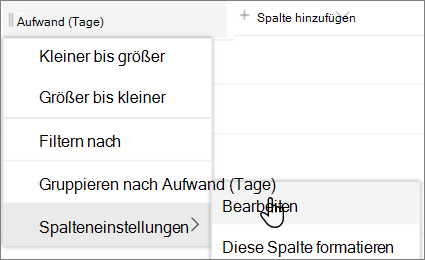
-
Um die Spalte und die Daten in der Spalte dauerhaft zu löschen, wählen Sie unten im Bereich Spalte bearbeiten die Option Löschen aus.
Hinweise:
-
Listen erforderliche Spalten enthalten, die nicht gelöscht werden können, z. B. Titel oder Name. Wenn die Spalte nicht gelöscht werden kann, ist die Schaltfläche Löschen nicht verfügbar. Stattdessen können Sie die Spalte ausblenden, indem Sie die Spaltenüberschrift und dann Spalteneinstellungen > Diese Spalte ausblenden auswählen.
-
Sie können gelöschte Elemente, Listen, Websites und Websitesammlungen wiederherstellen, wenn sie sich noch im Papierkorb befinden. Sobald jedoch eine Spalte und ihre Daten aus einer Liste gelöscht wurden, können Sie sie nicht mehr wiederherstellen.
-
-
Wechseln Sie zur Liste.
-
Wählen Sie beispielsweise auf einer SharePoint Website einstellungen > Websiteinhalte aus, und wählen Sie dann den Namen Ihrer Liste aus.
-
Wählen Sie im Menüband die Registerkarte Liste oder Bibliothek aus.
-
Wählen Sie in der Gruppe Einstellungendie Option Listeneinstellungen oder Bibliothekseinstellungen aus.
-
Wählen Sie auf der Seite Listeneinstellungen oder Bibliothekseinstellungen im Abschnitt Spalten den Namen der Spalte aus, die Sie löschen möchten.
-
Scrollen Sie zum unteren Rand des Bereichs Spalte ändern, und wählen Sie dann Löschen aus.
-
Um die Spalte und die Daten in der Spalte dauerhaft zu löschen, wählen Sie OK aus.
Hinweis: Listen und Bibliotheken weisen erforderliche Spalten auf, die nicht gelöscht werden können, z. B. die Spalte Titel oder Name. Wenn die Spalte nicht gelöscht werden kann, ist die Schaltfläche Löschen nicht verfügbar. Wenn Sie eine Spalte nicht löschen können, diese jedoch in einer Ansicht nicht angezeigt werden soll, können Sie sie aus der Ansicht ausblenden.










